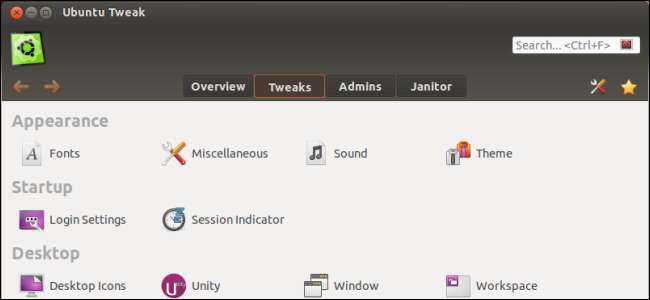
Інструменти конфігурації за замовчуванням Ubuntu не надають багато варіантів налаштування робочого столу Ubuntu. Ubuntu Tweak заповнює прогалину, відкриваючи широкий спектр налаштувань, недоступних в інтерфейсі за замовчуванням.
Хочете змінити спосіб роботи Unity, налаштувати екран входу або навіть змінити тему піктограми робочого столу незалежно від основної теми? Налаштування Ubuntu може допомогти. Unity має кілька відкритих налаштувань у Ubuntu 12.04 , але не багато.
Встановлення
Вам доведеться завантажити налаштування Ubuntu зі свого веб-сайту - він недоступний у сховищах програмного забезпечення Ubuntu за замовчуванням. Двічі клацніть завантажений файл DEB, щоб відкрити його в Центрі програмного забезпечення Ubuntu та встановити.
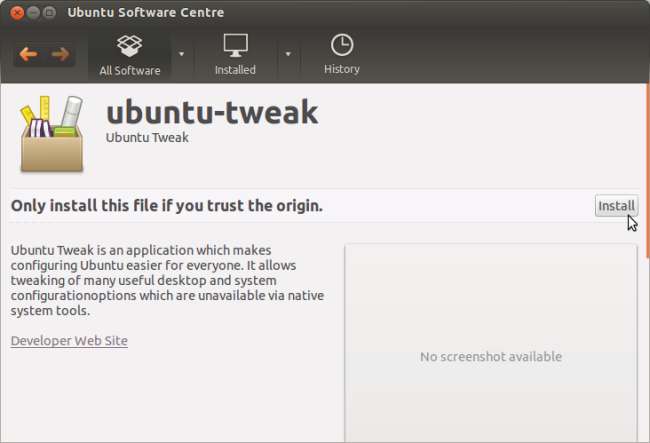
Ви знайдете налаштування Ubuntu в тире Unity після встановлення.
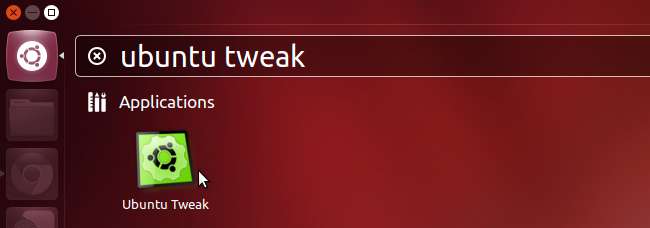
Огляд
Вікно Ubuntu Tweak містить чотири вкладки - огляд, налаштування, адміністратори та двірник. Вкладка "Огляд" містить інформацію про вашу систему, вкладка "Твіки" містить параметри налаштування вашої системи, вкладка "Адміністратори" містить деякі інструменти адміністрування, а вкладка "Двірник" може звільнити місце у вашій системі, видаливши непотрібні файли.
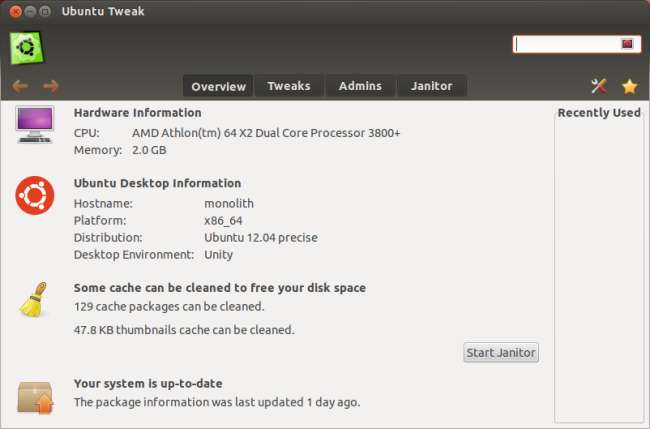
Твіки
Вкладка Tweaks містить набір інструментів для налаштування всього: від Unity та екрана входу Ubuntu до теми, файлового менеджера та робочого столу.
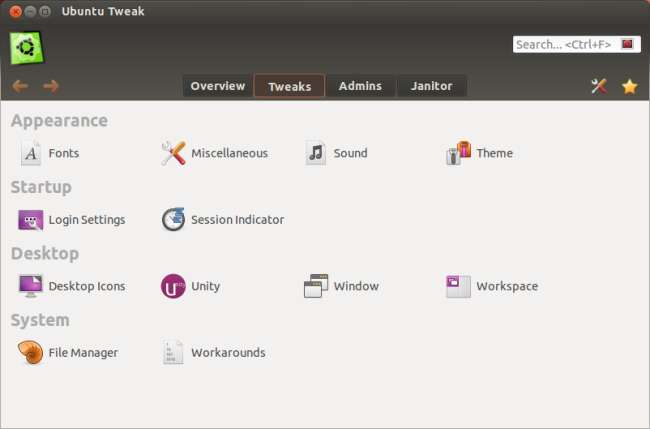
Панель керування "Зовнішній вигляд" за замовчуванням має лише один параметр теми, тому ви не можете налаштувати окремі частини теми, як-от тема піктограм. Панель «Тема» в Ubuntu Tweak насправді дозволяє вам налаштувати окремі компоненти вашої теми. Маленька піктограма праворуч від кожного варіанту в Tweak Ubuntu повертає опцію до налаштувань за замовчуванням.
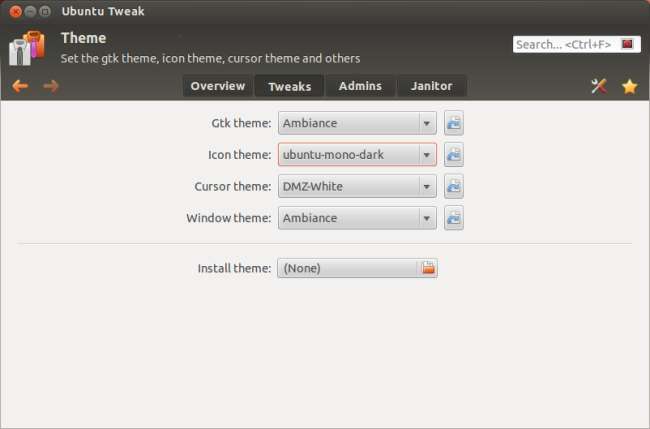
На панелі налаштувань входу ви можете налаштувати екран входу (також відомий як Unity Greeter, який працює в менеджері дисплеїв LightDM). Хочете вимкнути сітку з точок, на якій екран входу відображається на вашому фоновому зображенні? Встановіть для параметра «Малювати сітку» тут значення «Ні». Зміна цих параметрів, як правило, вимагає перемикання облікових записів користувачів у терміналі та виконання різноманітних команд.
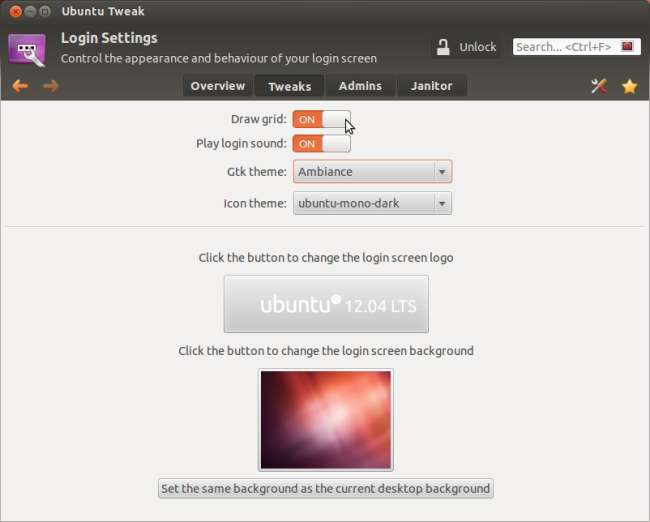
Панель конфігурації Unity надає параметри в Unity, недоступні на панелі керування Appearance. Якщо вам не подобається новий HUD, ви можете вимкнути його тут. (Натисніть Alt, щоб витягнути HUD вгору, якщо він увімкнений.)
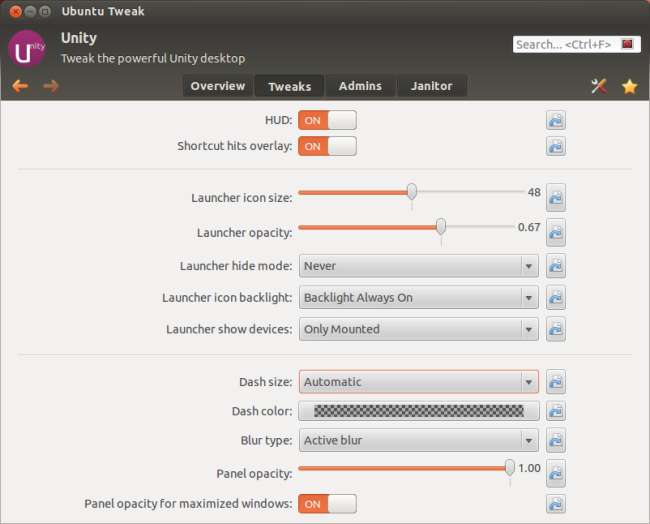
Панель «Вікно» дозволяє налаштувати параметри заголовка вікна - наприклад, ви можете перенести кнопки назад у праву частину вікна одним клацанням миші.
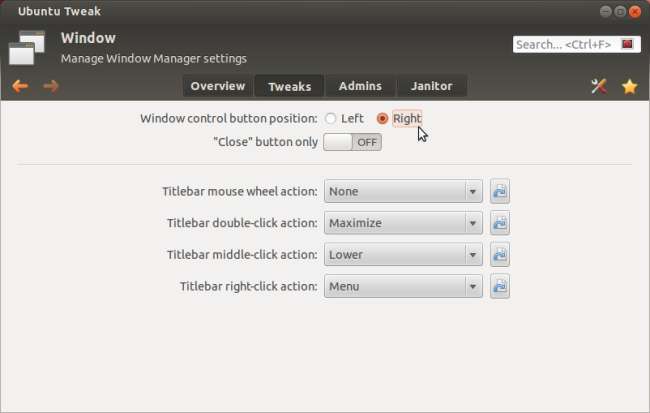
На панелі робочої області ви можете ввімкнути «гарячі кути», які виконують спеціальні дії, коли ви наводите на них курсор миші.
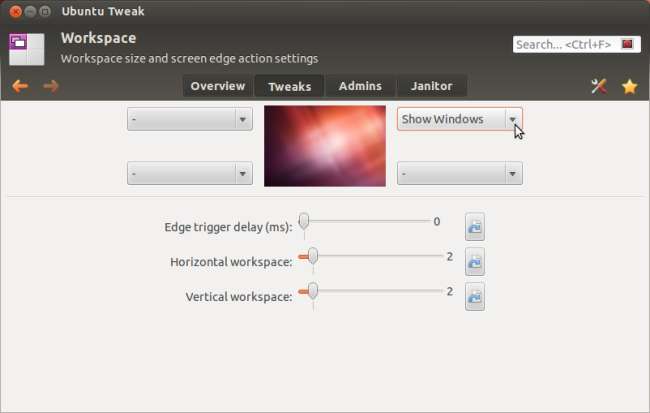
Наприклад, ви можете відкрити екран вибору вікон, схожий на Exposé, призначивши параметр Показати Windows.
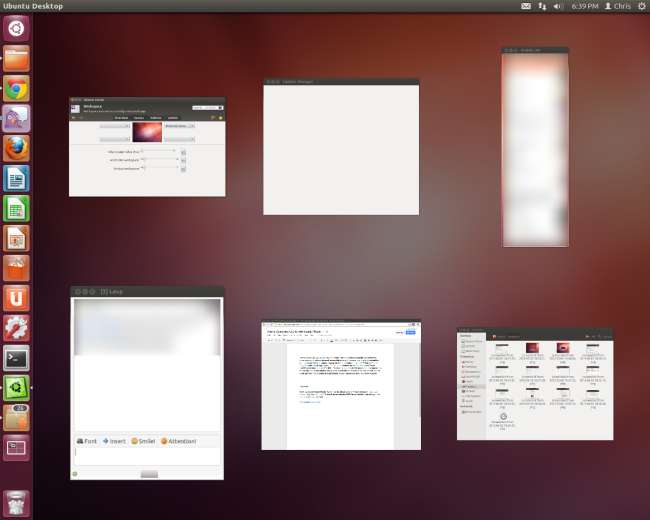
Адміністратори
Вкладка "Адміністратори" пропонує різноманітні інструменти адміністрування для всього - від управління програмним забезпеченням до налаштувань робочого столу. Центр додатків дозволяє легко переглядати та встановлювати популярні програми, тоді як Source Center пропонує список PPA, які ви можете легко ввімкнути.
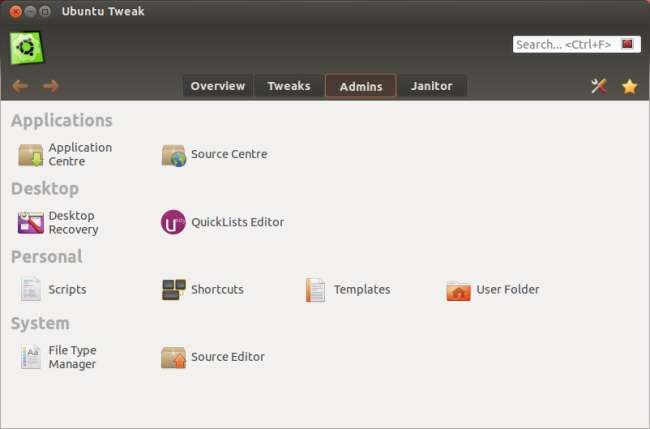
Панель редактора швидких списків дозволяє налаштувати швидкі списки Unity - параметри, які з’являються, коли ви клацаєте правою кнопкою миші на піктограмі програми на панелі запуску Unity. Ви можете вимкнути параметри, що входять до програми, або додати власні параметри - особливо корисно, якщо ви використовуєте програму, яка не має опцій швидкого списку.
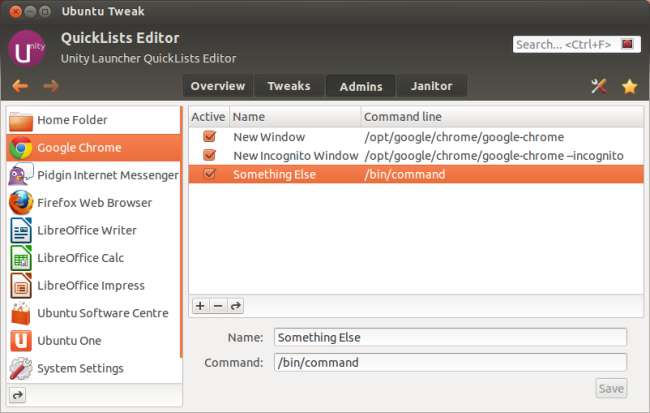
Ви можете додати будь-яку команду до швидкого списку програми.
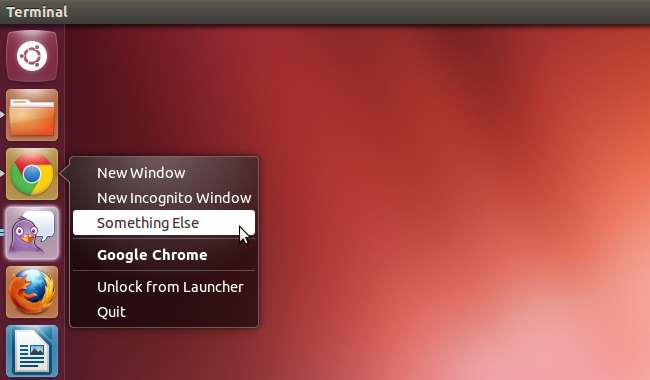
Панель "Сценарії" також цікава - вона дозволяє легко додавати сценарії до файлового менеджера Nautilus. Ubuntu Tweak постачається з різними сценаріями, які ви можете додати. Клацнувши правою кнопкою миші файл у диспетчері файлів, ви побачите підменю Сценарії, що містить сценарії, які ви додали сюди.
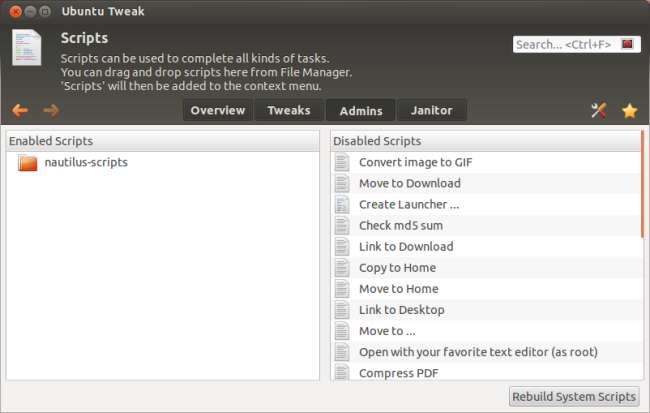
Двірник
Панель Computer Janitor дозволяє звільнити місце, видаливши кеш-файли та старі ядра Linux, які все ще встановлені у вашій системі. Видалити все тут слід безпечно, але майте на увазі, що це не обов’язково принесе користь - якщо ви очистите кеш-пам’ять браузера, вам у майбутньому просто доведеться перезавантажити деякі кешовані файли, уповільнюючи перегляд .
Кеш Apt містить завантажені файли пакетів - коли Ubuntu завантажує пакети та встановлює їх, він зберігає копію пакетів. Якщо ви не плануєте перевстановлювати пакунки або створювати їх резервні копії, це безпечно видалити.
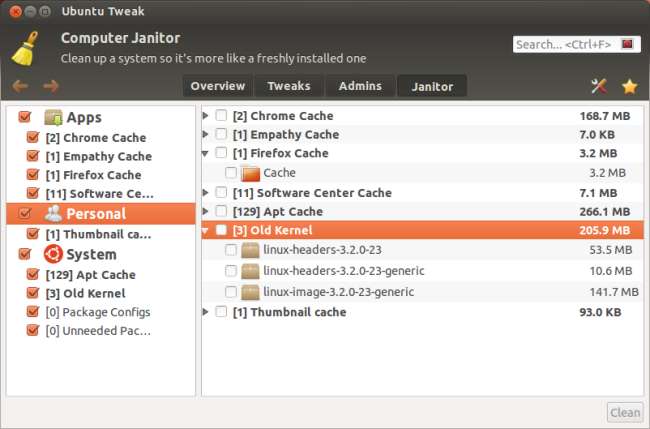
Налаштування Ubuntu містить забагато варіантів, щоб перерахувати їх тут; це були лише найважливіші моменти. Спробуйте самі - нова функція пошуку Ubuntu Tweak полегшує пошук потрібних налаштувань.







